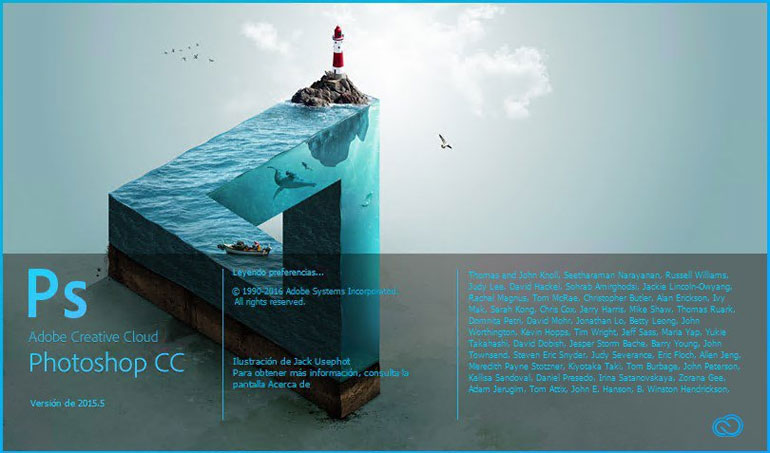
Сегодня поговорим о настройках самой известной графической программы Photoshop. После установки программы необходимо ее настроить для более быстрой работы и для оптимальной производительности. Каждый пользователь этой программы настраивает ее под себя. Графический интерфейс — внешний вид, расположение окон и прочее.
Эти настройки не являются самым важным, да они нужны для удобства работы и комфорта. Так же не мало важным будет настроить производительность фотошоп.
Некоторые пользователи придерживаются мнения, чем мощнее компьютер тем лучше работают ваши программы, в том числе и photoshop. Но не все могут позволить себе мощный компьютер. Даже имея мощное «железо» не лишним будет оптимизировать работу вашего photoshop.
Лучшие CPU процессоры 2022 для фотошопа
Если компьютер в основном используется для Photoshop и Lightroom, то по мнению специалистов Punch Technology Ltd, которые проводили различные тесты, самыми эффективными процессорами для фотошопа в 2022 году являются новинки от Intel, процессоры 8-го и 9-го поколения, иногда ещё актуальны для использования и процессоры 7-го поколения, но главное, чтобы они все были с индексом «К». Индекс «К» обозначает, что у процессора разблокированный множитель частоты и частоту его можно разогнать, что эффективно скажется на приросте скорости в работ фотошопа.
Почему я УДАЛИЛ Adobe Photoshop СПУСТЯ 10 ЛЕТ использования?
Ниже представлен список CPU, среди которых Intel Core i5-7600 принят за 100%, а производительность всех остальные указана уже относительно Core i5-7600.
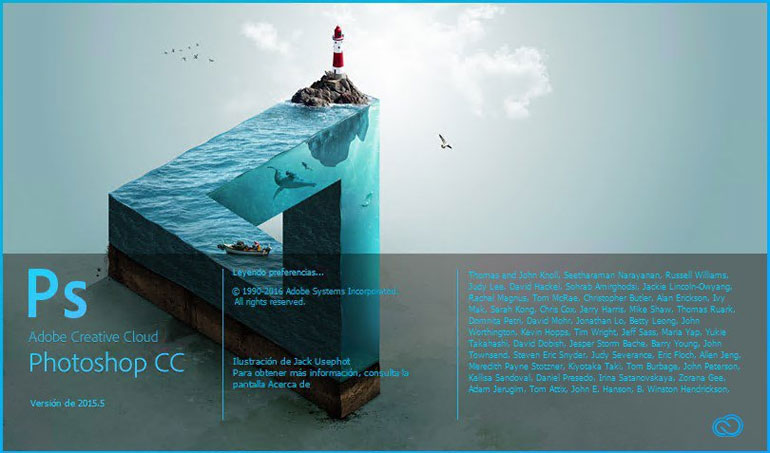
1. (9500 руб) Intel Core i3-7100 3.9 GHz (2 ядра) → 75%
2. (8000 руб) Intel Core i3-8100 3.6 GHz (4 ядра) → 95%
3. (16000 руб) Intel Core i5-7600 3.5 GHz / 4.1 GHz, (4 ядра) → 100%
4. (12000 руб) Intel Core i3-8350K 4.0 GHz / 4.9 GHz (4 ядра) → 105%
5. (16500 руб) Intel Core i5-7600K 3.8 GHz / 4.2 GHz, (4 ядра) → 106%
6. (12500 руб) Intel Core i5-8400 2.8 GHz / 4 GHz, (6 ядер) → 106%
7. (18000 руб) Intel Core i5-8600K 3.6 GHz / 4.3 GHz, (6 ядер) → 113%
8. (23500 руб) Intel Core i7-7700K 4.2 GHz / 4.5 GHz, (4 ядра) → 117%
9. (19000 руб) Intel Core i5-9600K 3.7 GHz / 4.6 GHz, (6 ядер) → 121%
10. (26500 руб) Intel Core i7-8700K 3.7 GHz / 4.7 GHz, (6 ядер) → 127%
11. (31500 руб) Intel Core i7-9700K 3.6 GHz / 4.9 GHz, (8 ядер) → 132%
12. (38000 руб) Intel Core i9-9900K 3.6 GHz / 5.0 GHz, (8 ядер) → 135%
Наверное вы заметили, что у всех процессоров соотношение цены и производительности не совсем пропорционально, к тому же платформа 7-го поколения не совместима с 8-й и 9-й. Другими словами Intel Core i3-7100, i5-7600, i5-7600K и i7-7700K покупать нет ни какого смысла, т.к. они уже морально устарели. Убираем их из нашей таблицы, а оставшиеся делим на категории по бюджетам сборки.

Материнская плата
На начало 2020 года для чипсета Z370 доступно множество отличных вариантов материнских плат от разных производителей. При сборке билда я не обращаю внимание на материнской платы младшего или топового уровня, так как наилучшие варианты для фотографа находятся в сегменте среднего уровня. Нам, как фотографам, не нужны, например, такие функции, как WiFi и Bluetooth.
СРАВНЕНИЕ ВСЕХ Программ Adobe Для Работы С Графикой // От Photoshop и Illustrator до Adobe XD!
Основной критерий, который должен нас интересовать — хорошая компоновка, наличие хотя бы двух слотов M.2 и достаточного числа различных разъёмов. Что касается выбора бренда, я опробовал материнские платы многих производителей, включая ASUS, MSI, Gigabyte, ASRock, Intel и SuperMicro, но всегда возвращался к ASUS. Все мои рабочие компьютеры на протяжении нескольких последних лет были собраны на материнских платах ASUS и ASRock, показавших себя стабильными и надёжными в работе.

По моему мнению, основными претендентами на использовании в билдах являются: Для полноразмерного билда: ASUS ROG Maximus X Hero (актуальная цена ASUS ROG Maximus X Hero в вашем городе) — очень надёжная материнская плата с множеством разъёмов (включая новые USB 3.1 Type-A и Type-C), двумя портами M.2 и отличным звуком.
Если вы будете использовать в своём компьютере процессор i7 9700K или 9900К, выбирайте ASUS ROG Maximus XI Hero на Z390-чипсете.
Для компактного билда: ASUS ROG Strix Z370-I (актуальная цена ASUS ROG Strix Z370-I в вашем городе) — отличная компактная материнская плата mini-ITX с двумя слотами M.2, двухканальной архитектурой памяти (до 32 ГБ ОЗУ), встроенной локальной сетью, WiFi и Bluetooth. С этой материнской платой вы также получите высококачественный аудиочип и достаточное количество разнообразных USB-портов.
Для процессоров i7 9700K или 9900К, присмотритесь к ASUS ROG Strix Z390-I.











Оперативная память
Для графических редакторов оперативная память очень важна. Необходимый минимум — это 8 ГБ, но если поставить 16 ГБ или больше, то прирост скорости будет заметен. Для установки большого объема оперативной памяти, необходима поддержка со стороны материнской платы и процессора, поэтому выбирая систему с перспективой увеличения объема оперативы, учтите, что компьютер должен иметь комплектующие, способные работать с большим объемом RAM памяти.
Также очень важна рабочая частота модулей памяти. На сегодняшний день актуальное значение составляет 1600 МГц
Минимальные и рекомендуемые системные требования
Минимальный набор спецификаций позволит вам достичь оптимальной производительности Photoshop, включая базовое редактирование, компоновку растра, обрезку, обработку изображений, навигацию по документу и многое другое. Однако, если вы хотите изучить такие функции, как Airboards, Lens Blur, Select Focus, Flick Panning и даже Scrubby Zoom, вы должны стремиться к ноутбуку с функциями, сравнимыми или превышающими рекомендуемые системные требования.
| Процессор | Intel Core i5 9-го поколения | Intel Core i7 9-го поколения |
| ОЗУ | 8 ГБ | 16 ГБ |
| Место хранения | 256 ГБ SSD | 512 ГБ SSD |
| Отображать | 15,6-дюймовый FHD (1920 x 1080) | 15,6-дюймовый IPS-экран с разрешением Full HD (1920 x 1080) |
| графический процессор | Встроенный Intel UHD 620 | 4 ГБ NVIDIA GeForce GTX 1650 |
| Батарея | до 4 часов | до 8 часов |
Какой компьютер нужен для работы

Задумываясь над тем, какой компьютер нужен
для работы, продумайте следующий аспект, от которых будет многое зависеть в
выборе — вид вашей деятельности. Здесь может быть огромное количество
направлений. Но рассмотрим две крайние ситуации:
- при ведении простого текстового блога с
минимальным количеством фотографий; - видеоблогерство с объёмными и «тяжёлыми» видео- и
аудиоматериалами.
Какой компьютер нужен в первом случае? Да
любой, утрировано говоря.
Предположим, вы планируете вести какой-то
учительский блог, где предоставляются разнообразные методические разработки,
планы занятий и т. д. Вы поэт и создаёте блог, чтобы показать миру своё
творчество. Понятно, что в обоих этих ситуациях (и схожих) характеристики
компьютера условно не принципиальны.
Однако сразу оговорюсь, что минимальные
параметры будем рассматривать следующие: 4 Гб — ОЗУ, 1 Тб — жёсткий диск,
видеокарта — GeForce 1 Гб. Слабейшая конфигурация ПК в современных реалиях
вообще не актуальна — такие компьютеры сегодня только если в качестве печатной
машинки подойдут.
Adobe Premiere Pro системные требования

Разработчиком приложения установлено 2
варианта системных требований для Adobe Premiere — это минимальные и
рекомендуемые. Минимальные отбрасываем сразу, поскольку они бесполезны —
компьютера с таким характеристиками хватит только для запуска ПО и минимального
редактирования графики.
А если же на ПК в фоне будет открыто ещё одно
ресурсоёмкое приложение, то Adobe Premiere Pro даже запустить нормально не
сможет.
Поэтому сразу переходим к рекомендуемым
характеристикам компьютера для Premiere Pro — видеоблогеру их стоит как раз и
рассматривать как минимальные. Итак, компьютер для монтажа видео должен иметь
характеристики не ниже следующих:
- процессор Intel® не ниже 6 поколения или
аналогичный ему по характеристикам процессор AMD; - не меньше 16 Гб оперативной памяти для обработки
медиаданных в HD-разрешении и не менее 32 Гб при обработке в 4К; - мощная видеокарта минимум с 4 Гб видеопамяти не
ниже DDR5; - высокоскоростной твердотельный накопитель SSD
(для самой программы нужно не менее 8 Гб, плюс для медиаданных — от 128 Гб
и больше); - операционная система Windows 10 х64 версии 1703
или более поздний релиз; - аудиокарта с поддержкой ASIO или MWDM — здесь
достаточно встроенной в материнскую плату звуковой карты; - если планируется обработка медиафайлов по сети,
то потребуется сетевая карта, поддерживающая высокоскоростные подключения
10 Gbit/s (соответственно, и сетевое оборудование должно поддерживать
такую скорость передач данных).
Повторюсь ещё раз, именно эти требования
стоит рассматривать как минимальные. Только в этом случае может быть обеспечена
стабильная работа приложения без глюков и вылетов программы.
Adobe Photoshop системные требования

Как и с Adobe Premiere Pro, для стабильной
работы программы Фотошоп необходимо руководствоваться не минимальными, а
рекомендуемыми разработчиком системными требованиями.
Согласно им, характеристики компьютера
должны быть не ниже следующих:
- процессор Intel® или AMD с 64-разрядной
архитектурой и тактовой частотой не ниже 2 ГГц; - минимум 16 Гб оперативной памяти;
- видеокарта с поддержкой DirectX 12, оснащённая не
менее чем 4 Гб видеопамяти; - твердотельный накопитель SSD объёмом от 128 ГБ
(из них 4 Гб потребуется для файлов приложения); - стабильное подключение к интернету для активации
приложения и загрузки дополнений к программе; - операционная система Windows 10 (64-разрядная)
версии не ниже 1809.
Также немаловажно отметить, что, собирая
ваш компьютер для графики, не забудьте и о выборе правильного программного
обеспечения. Не стоит использовать для обработки графики и видео пиратское или
взломанное ПО.
Стабильная работа таких программ не гарантируется, к тому же
«ломаные» приложения часто имеют урезанный функционал, и для них недоступны
обновления. Поэтому в свою бюджет вам придётся закладывать затраты на
приобретение лицензионного ПО, если вы действительно решили профессионально
заниматься видеомонтажом и обработки графики.
Photoshop CS6

снят с продаж
Системные требования: Photoshop CS6
- Процессор Intel® Pentium® 4 или AMD Athlon® 64 (с частотой 2 ГГц или более мощный)
- Microsoft® Windows® 7 с пакетом обновления SP 1, Windows 8, или Windows 8.1
- 1 Гб оперативной памяти
- 2,5 Гб свободного пространства на жестком диске для установки; дополнительное свободное пространство, необходимое для установки (не устанавливается на съемные устройства хранения на базе флэш-памяти)
- Разрешение монитора 1024 x 768 (рекомендуется 1280 x 800), видеокарта с поддержкой OpenGL® 2.0, 16-разрядных цветов, 512 Мб видеопамяти (рекомендуется 1 Гб)*
- Для активации программного обеспечения, подтверждения регистрации в программе и доступа к онлайн-услугам требуется интернет-соединение и регистрация†
Какая видеокарта лучше всего подходит для фотошопа?
В большинстве случаев выбор графической карты для компьютера для Photoshop гораздо менее важен, чем выбор процессора, поэтому в большинстве случаев будет достаточно каждой новой карты среднего класса. Что касается упрямства, если вы не работаете с большими проектами, требующими большого объема памяти видеокарты, и не используете последнюю версию Lightroom Classic для импортированных файлов RAW, вы можете … остаться со встроенным графическим чипом и тратить деньги, сэкономленные оперативную память или более быстрые SSD.
Обычно достаточно «игровой» карты среднего класса, и люди с меньшим бюджетом и требованиями могут даже остановиться на интегрированной системе. Исключение составляют случаи, когда у вас 10-битный матричный монитор и вы хотите работать с более широким диапазоном цветов. Тогда вы «обречены» на покупку карт Quadro или Radeon Pro. Хотя «гражданские» карты Radeon и GeForce поддерживают 10 бит на канал цвета, они делают это только в фильмах и полноэкранных приложениях DirectX (то есть в играх). И Photoshop не является ни тем, ни другим, поэтому более широкий диапазон цветов в этом приложении зарезервирован для графических карт для профессионалов.

Самый дешевый способ войти в мир обработки 10-битных изображений — это купить карту Quadro P2000.
Правда, есть более дешевые карты Quadro, но у них мало памяти, поэтому они не справляю т ся с более крупными проектами. Люди с большим бюджетом и требованиями должны обратить внимание на карту Quadro RTX 4000.
Что нужно знать новичку перед началом работы в Photoshop
- Настройте автоматическое сохранение. Чтобы в случае технических неполадок не потерять макет, лучше включить автоматическое сохранение файлов в меню «Редактирование» — «Настройки» — «Обработка файлов». В появившемся окне можно выбрать автоматическое сохранение каждые 5, 10, 15, 30 минут или 1 час.
- Выучите горячие клавиши Photoshop. В процессе работы над макетом не всегда удобно вызывать функции наведением и кликом мышью. Для экономии времени следует выучить горячие клавиши основных команд в Photoshop:
- Сохранить в том же файле — Ctrl + S.
- Сохранить с выбором формата — Shift + Ctrl + S.
- Копировать / вставить — Ctrl + C / Ctrl + V.
- Отменить / повторить последнее действие — Ctrl + Z / Shift + Ctrl + Z.
- Создать новый слой — Ctrl + Shift + N.
- Копировать выделенный слой — Ctrl + J.
- Трансформировать объект — Ctrl + T.
- Сгруппировать слои — Ctrl + G и некоторые другие.
Кроме того, стоит запомнить все горячие клавиши для инструментов, которыми вы пользуетесь, например для кисти, пипетки, лассо, кадрирования, заплатки и др. Горячие клавиши и их сочетания зачастую указаны прямо напротив названий инструментов в меню.
- Учитесь работать со смарт-объектами. Эта функция позволяет объединить несколько слоев, чтобы работать с ними как с одним объектом (перемещать, использовать режимы наложения, корректировать цвет и т.д.). При этом внутри смарт-объекта они остаются отдельными и не склеиваются друг с другом. Эффекты, примененные к смарт-объекту, видны под ним (так называемые смарт-фильтры). Их можно открывать и редактировать отдельно.
- Используйте маски и обтравочные маски. Это два разных инструмента с похожими названиями, которые ускоряют операции и позволяют отменить изменения за пару кликов. С помощью маски можно скрывать части изображения, не прибегая к использованию ластика. Например, отделить фигуру человека от фона. Восстановить изображение на маске можно кистью с белым цветом, а стереть — кистью с черным цветом. Обтравочные маски позволяют накладывать эффекты только в границах расположенного ниже слоя. В примере в качестве обтравочной маски используется цвет, который придает изображению оранжевый тон. Для отмены эффекта, выполненного с помощью масок, достаточно выключить их видимость.
Дальнейшие особенности изучения программы будут зависеть от задач, которые вы собираетесь решать с ее помощью.
Графический дизайнер с нуля до PRO
Станьте универсальным специалистом, способным выполнять и ставить задачи в любом направлении digital дизайна
6 инструментов: Photoshop, Illustrator, InDesign, Figma, After Effects и Cinema 4D
погружение в 5 ключевых направлений дизайна: Айдентика, Упаковка, Веб-сайты, Motion и 3D
более 18 работ в портфолио
диплом установленного образца
6 инструментов: Photoshop, Illustrator, InDesign, Figma, After Effects и Cinema 4D
погружение в 5 ключевых направлений дизайна: Айдентика, Упаковка, Веб-сайты, Motion и 3D
Источник: fobosworld.ru
sergbrezhnev
В далёком 2012-м году я собирал себе комп для ретуши, основными критериями были мощность (по адекватной цене) и тишина. Он радовал меня беcшумной работой, а мощности в последние годы мне всё больше не хватало, особенно при работе над крупными проектами с большими psd. Поэтому решил полностью обновиться и собрать мощный, но тихий системник. И сейчас расскажу основные важные моменты, которые нужно учитывать при сборке компьютера для ретуши.

Советы по выбору железа:
0 — Amd или Intel.
Извечный вопрос и повод для холиваров. Смотрите по своей религии и предпочтениям. Я раньше сидел на Intel, сейчас переехал на Amd. Для моих задач оба хороши и разницы не вижу.
1 — Количество ядер процессора.
Если вы конвертируете много файлов, то лучше брать от 8 ядер. 4 сейчас уже маловато, 6 в целом ок, а 8 отлично. Тот же Lightroom загрузит все ядра, сколько ему не дай и будет работать шустрее. К тому же, он ещё любит мощность ядер.
2 — Мощность ядер.
Здесь чем мощнее — тем лучше. Если вам нужны хоть какие-то цифры, то частота лучше от 3000-3500 МГц в обычном режиме, а не в Turbo Boost.
3 — Оперативная память.
От 16Гб и выше. И желательно, чтобы материнская плата поддерживала 64Гб на случай апгрейда. Не забывайте, что не Photoshop’ом единым. Комп — это ещё система, браузер, процессы в фоне и т.п. И всё это ест память.
А стоит начать работать с более-менее большим psd и память начнет таять на глазах.
4 — Ssd.
Обязателен. Не важно с подключением Sata или m2, важно, чтобы система и программы стояли на Ssd. А также туда обязательно нужно вынести кэш Фотошопа, Лайтрума и других программ, с которыми работаете с фото. И лучше держать файлы, с которыми работаете на данный момент также на Ssd. Если Фотошоп стоит на Ssd, а файлы лежат на медленном жестком диске, то это будет узким горлышком.
Отсюда следует, что объём Ssd должен быть достаточным для этого. На данный момент оптимально брать Ssd от 500Гб. На крайний случай 250Гб, но, вероятно, уже через год вы поймёте, что этого мало. А если ещё и играете, то точно меньше 500 будет маловато. По брендам дело вкуса, но Samsung сейчас лучшие по соотношению цена/качество.
4.1 — Какой Ssd, Sata или m2?
Основная разница — это скорость. У обоих она достаточная для быстрой работы компьютера. Но m2 работает в несколько раз быстрее Sata в некоторых задачах (с большими файлами). Значит ли это, что система будет загружаться быстрее или все программы станут работать в разы быстрее, чем на Sata Ssd? Скорее нет, чем да, т.к. рабоат системы и большинства программ — это работа с небольшими файлами.
Не буду углубляться в технические нюансы, если в двух словах — m2 более современный, более быстрый в некоторых задачах и меньше по размеру. Совет такой — если бюджет (и материнская плата) позволяет, то берите m2, если нет, то Sata.
5 — Жесткий диск.
Нужен для «файлопомойки», где будет храниться всё остальное и ему большие скорости не нужны. Тут выбирайте по вкусу и объёму. Касаемо шума, чем быстрее жесткий диск (7200 оборотов), тем он громче, чем медленнее (5400 оборотов), тем тише. Не без исключений, но в целом так. Поэтому если нужен тихий комп, то берите на 5400 и будет отлично.
6 — Видеокарта.
Тут интересный момент. Если вам не играть, не рендерить видосы или 3д, то хватит и встроенной в процессор видюхи. Некоторые фильтры Фотошопа используют видеокарту, но их не так много. Но лучше, конечно, отдельную, т.к. сегодня вы только фотографируете, обрабатываете и смотрите ютуб, а завтра вы начали снимать видео или захотели поиграть и слабая видюха станет камнем преткновения.
Поэтому берите что-то типа GeForce 1050/1060 и выше в зависимости от бюджета. По Amd не подскажу в моделях, но скорее всего будет сопоставимо по стоимости вышеуказанной.
Пункты не влияющие на производительность компа для работы с фото.
7 — Охлаждение процессора и кулеры на вдув/выдув.
Это тот самый пункт про тишину. Если вам нужна тишина, то берите так называемый башенный кулер. Это такая железная большая башня. Из отличных тихих — это Noctua и Be Quiet!. От них же можно смело брать кулеры в корпус.
8 — Блок питания.
По мощности можете рассчитать необходимый минимум в онлайн калькуляторах (например: https://ru.msi.com/calculator). Но берите с запасом, т.к. процессоры и видеокарты в режиме ускорения начинают потреблять больше энергии. Некоторые БП могут даже не включать встроенный кулер до, например, 50% нагрузки. Это снова отсылка к тишине системника.
Если совсем не хотите вникать, то берите какой-нибудь Seasonic от 600Вт. И смотрите, чтобы у него был сертификат 80 PLUS. Если берёте другого производителя, то тоже с этим сертификатом.
Все эти рекомендации исключительно со своего опыта, на истину не претендую.
Послесловие:
Какой я в итоге собрал я себе комп и почему:

Материнская плата — AsRock x470 Taichi — мать выбирал под проц, чипсет x570 дорогой на хорошие матери (именно он рекомендован к процам Ryzen 9 3000 серии), да и пока мне не зачем PCI Express 4.0. Поэтому выбирал из предыдущего сокета, но с хорошим питанием.

Процессор — Ryzen 9 3900x — хотел 12 ядер, по соотношению цена/мощность считаю отличным вариантом с мощностью про запас. Intel за такую стоимость может дать только 8, пусть и чуть более мощных ядер.

Кулер на процессор — Be Quiet! Dark Rock Pro 4 — тихий, отводит много тепла. Выбирал между ним и Noctua NH-D15. Noctua был на 300гр тяжелее при практически идентичных температурах. Решил не нагружать материнскую плату лишним весом.

Оперативная память — Ballistix Sport 64Gb — для себя посчитал единственным оптимальным вариантом без лишнего разгона от производителя, без цыганских светодиодов и хорошей ценой. Взял 4 плашки по 16Гб. Теперь мне не страшны psd по много гигабайт.

Видеокарта — Palit GeForce RTX 2070 SUPER JetStream 8Gb — современная, мощная, тихая без особой нагрузки, умеет даже не включать кулеры до существенной нагрузки. Конкретно для фото избыточна, но для простого рендера видосиков на ютуб будет норм.

Блок питания — Seasonic Focus Plus 750W Gold — отличный, тихий, надёжный, гарантия 10 лет. Можно было бы и 850W, но не влезал в бюджет на момент покупки.

Ssd — Samsung 970 EVO Plus 500Gb m2 — выбрал m2, т.к. часто копирую/редактирую большие файлы (по несколько гигабайт). Тут раскрываются преимущества m2.

Жесткий диск — WD Blue 4Tb — тихий, неприхотливый. По объёму пока хватит.

Корпус — Thermaltake Core V51 TG — огромный просторный корпус, на вид норм, провода можно прокинуть по задней стенке, отстёгиваются лишние корзины HDD, БП снизу, верх сетчатый — плюс к оттоку воздуха. Можно поставить видюху вертикально к передней стенке корпуса. В комплекте 2 кулера на вдув и 1 на выдув.
Из предыдущего конфига остался ещё ssd Samsung 850 EVO на 250Гб.
Использую этот системник около месяца, впечатления исключительно отличные. Лайтрум, наконец, не тормозит даже с кучей кистей, Фотошоп легко работает с послойниками в несколько гигабайт. Видео пока не рендерил — на этот счёт ничего не могу сказать. Системник по уровню шума получился такой же как и прошлый — очень тихий.
Хочется ещё обозначить важный момент — если у вас рабочий компьютер быстрый, то это приносит вам больше денег за ту же работу, чем просто нормальный, но подтупливающий, т.к. тратите меньше времени при той же стоимости работы.
Если есть какие-то вопросы — спрашивайте. 🙂
![Vk-icon[1]](https://ic.pics.livejournal.com/sergbrezhnev/39787754/21524/21524_original.png) https://vk.com/sergretouch
https://vk.com/sergretouch
 http://instagram.com/sergretouch
http://instagram.com/sergretouch http://instagram.com/sergey_brezhnev
http://instagram.com/sergey_brezhnev http://www.youtube.com/user/sergbrezhnev
http://www.youtube.com/user/sergbrezhnev https://www.facebook.com/sergey.brezhnev.7
https://www.facebook.com/sergey.brezhnev.7 https://www.behance.net/sergretouch
https://www.behance.net/sergretouch
Источник: sergbrezhnev.livejournal.com
Как новичку создать новый документ в графическом редакторе фотошоп?

И снова я вас приветствую, уважаемые читатели и посетители моего блога о компьютерной грамотности для начинающих. Мы с вами сегодня продолжим наши недавно начавшиеся занятия по фотошопу и будем его осваивать. Сегодня у нас будет простенький урок, где мы с вами узнаем как создать новый документ в фотошопе. Казалось бы всё просто, но даже на этом этапе есть свои нюансы, которые мы и разберем.
Я много раз сталкивался с тем, когда люди не знали как создать документ и даже сохранить его в нужном формате.
Ну давайте, заходите в ваш фотошоп, а дальше уже пройдемся по пунктам. Нажмите меню «Файл» в самом верху, а затем выберете «Создать документ» . Вот теперь-то и начинается самый главный процесс. Вас открывается окно с настройками создания.

Имя документа
Ну здесь всё очень просто. Вам просто нужно будет дать название вашему проекту, который вы будете воплощать жизнь. Это же имя будет использоваться по умолчанию, когда вы будете сохранять ваше изображение. Здесь это роли не играет, так что можете назвать проект хоть «Я твой дом труба шатал».
Ширина и Высота
Вообще-то после задания имени должен идти «Тип документа», но о нём мы поговорим позже, поэтому пока остановимся на ширине и высоте.

Тут, я думаю, вам должно быть всё понятно. Вы выставляете желаемое количество точек по горизонтали и вертикали. То есть если вы хотите, чтобы ваше будущее изображение было в точности по размеру экрана, то тогда смотрите разрешение вашего экрана и вставляете такие же цифры по ширине и высоте, например 1366 и 768.
Только смотрите, чтобы единица измерения стояла «Пиксели», а то я как-то случайно поставил размер 520×300 только в сантиметрах. Ох и здоровенная же штука получилась. Просто как видите, вы можете задавать разные единицы измерения. Но если вы работаете с простыми цифровыми изображениями, то выбирайте размер в пикселях.
Ну а если вам нужно подогнать лист под формат А4, то ставьте размер 210 по ширине и 297 по высоте (это как раз размер бумаги этого известного формата). Ну и конечно же не забудьте поставить единицы измерения в миллиметрах. Суть уловили? Тогда идем дальше.
Разрешение
Разрешение здесь является не таким же параметром, который мы использовали выше. Здесь немножко по другому. Но суть остается та же: чем больше разрешение — тем качественнее изображение. Вы это скорее всего не заметите при обычном просмотре, но при увеличении изображения качество будет теряться быстрее у той фотки, у которой меньше количество точек на дюйм.

Единица измерения по умолчанию стоит 72 пикселя на дюйм. Это стандартное разрешение в стандартных единицах измерения. Для работы с обычным изображением или фотографией вам этого хватит за глаза, но если вам нужна абсолютная точность, качество или просто хотите подготовить документ для печати, где нужно, чтобы всё было идеально, то ставьте разрешение 300 точек на дюйм.
Качество будет лучше, но и как обычно увеличивается размер итогового изображения. Вы сами можете наблюдать, как изменяется размер вашего будущего изображения при изменении разрешения, да и других параметров тоже. Для этого посмотрите в правый нижний угол окна создания документа. Вы особенно только не пугайтесь, потому что при сохранении в другом формате размер будет меньше.
Цветовой режим
Этот режим определяет с какой цветовой моделью вы будете работать. Но для самых обычных целей и во время первоначального обучения ставьте только RGB и не стесняйтесь. И не забудьте поставить 8 бит. Этого нам хватит. Или вы считаете, что 16 миллионов цветов будет недостаточно?

Если хотите, то ставьте 16 и 32 бита, только вы разницы не увидите, а размер изображения увеличится.
Содержимое фона
Здесь определяется какой фон будет у нас в начале. По умолчанию фон всегда белый. да и используется он чаще всего для создания изображений. Так что можете оставить его. Но вы также можете поставить фон определенного цвета, который вы сами можете задать и прозрачный фон.

Прозрачный фон — это самое интересное. Очень удобная вещь для создания каких-то логотипов или других изображений, где фон не нужен. Благодаря такой прозрачности, рисунки можно лепить куда угодно в другие изображения и они не его не испортят, так как фон загораживать не будет. Такие файлы с поддержкой прозрачности хранят в формате PNG. Этот формат мы рассматривали в статье про форматы файлов изображений.

Ну для начала поставьте белый фон, так кк с ним работать легче всего.
Тип документа
Как и обещал, возвращаюсь к тому пункту, который я пропустил. Здесь мы можем выбрать один шаблонов для каких-то определенных форматов. Например выше я говорил вам, что вы можете задать ширину и высоту в миллиметрах, чтобы получить формат A4. Но на самом деле всё можно сделать гораздо легче. Достаточно лишь нажать на «Тип документа» , и выбрать из выпадающего списка «Международный формат бумаги» , после чего поле «Размер» станет активным и вы сможете выбрать уже готовый формат А4, который настроен автоматически.

Точно также происходит, если вы хотите формат по размер фотографии 10×15. Просто выбираете набор «Фото» , а затем в графе размер «10×15». Точно также можете посмотреть другие форматы и размеры. Таким образом этот процесс может облегчить вам процесс создания нового документа.
Исходя из всех этих нюансов, вы можете создать документ, подогнав его под свои нужды. Не волнуйтесь, ничего страшного здесь нет. Всё равно для каждой отдельной статьи я буду говорить какие параметры ставить. Ну а так попробуйте сами. Ничего плохого уж точно не случится.
Ну а на этом я урок заканчиваю. Надеюсь, что всё было понятно. Если есть какие-то вопросы, то непременно задавайте их. Ну а вообще, если вы хотите изучить фотошоп в кратчайшие сроки, без лишней воды и разбираться в нём на 5 с плюсом, то советую вам обязательно посмотреть превосходный видеокурс по работе в фотошопе с нуля. Это действительно просто великолепный курс, в котором всё расставлено по порядку, а не в разнобой, и рассказано человеческим языком со всеми объяснениями.
Ну а на сегодня у меня всё. Не забудьте подписаться на обновления моего блога и поделиться с друзьями в социальных сетях. Это будет действительно большим плюсом для вас. Ну а мы с вами увидимся в следующих статьях. Удачи вам и пока-пока!
С уважением, Дмитрий Костин
Источник: koskomp.ru